CloudBluePSA (wersja beta)
Uwaga
Poniższy artykuł dotyczący łącznika jest dostarczany przez usługę CloudBluePSA, właściciela tego łącznika i członka programu certyfikacji microsoft Power Query Połączenie or. Jeśli masz pytania dotyczące zawartości tego artykułu lub zmiany, które chcesz zobaczyć w tym artykule, odwiedź witrynę internetową CloudBluePSA i skorzystaj z kanałów pomocy technicznej.
Podsumowanie
| Element | opis |
|---|---|
| Stan wydania | Beta |
| Produkty | Power BI (modele semantyczne) Power BI (przepływy danych) Sieć szkieletowa (Dataflow Gen2) |
| Obsługiwane typy uwierzytelniania | Klucz interfejsu API |
| Dokumentacja referencyjna funkcji | Połączenie or CloudBluePSA. Pomoc |
Wymagania wstępne
Aby można było użyć łącznika CloudBluePSA, musisz mieć wystąpienie CloudBluePSA (nazwa użytkownika/hasło) i klucz interfejsu API. Zaloguj się do wystąpienia PSA, które zwykle znajduje się pod adresem URL podobnym do YOUR_COMPANY_NAME.cloudbluepsa.io, a następnie przejdź do pozycji Konfigurowanie > pracowników > Znajdź pracowników i dodaj nowego użytkownika interfejsu API, który daje klucz interfejsu API.
Możliwości
- Importuj
Połączenie do usługi CloudBluePSA z poziomu programu Power Query Desktop
Aby nawiązać połączenie z danymi CloudBluePSA:
Wybierz pozycję Pobierz dane na wstążce Narzędzia główne w programie Power BI Desktop.
Wybierz pole Wyszukaj i zacznij wpisywać ciąg CloudBluePSA. Następnie wybierz pozycję CloudBluePSA z listy po prawej stronie i wybierz pozycję Połączenie.

W wyświetlonym oknie Pobieranie wszystkich stron danych skopiuj i wklej adres URL wygenerowany po stronie GET wybranego punktu końcowego interfejsu API. Następnie w obszarze Filtr skopiuj i wklej skonstruowany filtr w tym samym punkcie końcowym interfejsu API. Na przykład:
URL:
https://INSTANCE_URL/webapi/v1.3/tickets/getticketsreportFiltr:\
{ "pageno": 1, "pagesize": 10, "filters": [{"field": "Type", "op": "cn", "data": "n"}], "filterop": "AND", "sortcolumn": "Name", "sortorder": "Asc", "resulttype": "Json", "includeccysymbols": true, "gridcolumns": "RefNumber,Type,Name"}
Wybierz przycisk OK.
Podaj klucz interfejsu API wygenerowany w usłudze CloudBluePSA i wybierz pozycję Połączenie.
Musisz wybrać pozycję Przekształć dane , a zaznaczenie spowoduje otwarcie edytora Power Query.
Rozwiń kolumnę Dane , a następnie wybierz przycisk OK.

Rozwiń kolumnę Column1.1 . Tym razem na liście kolumn zostaną wyświetlone wszystkie kolumny siatki zawarte w filtrze. Wybierz dowolną liczbę kolumn, a następnie wybierz przycisk OK. Wszystkie wybrane dane są teraz wyświetlane i można je ponownie przekształcać i używać do tworzenia raportów zgodnie z potrzebami.

Wybierz pozycję Zamknij i zastosuj. Teraz możesz rozpocząć korzystanie z danych.
Połączenie do usługi CloudBluePSA z usługi PowerQuery Online
Aby nawiązać połączenie z usługą CloudBluePSA:
W obszarze Wybierz źródło danych rozpocznij wpisywanie w polu wyszukiwania: CloudBluePSA.

W Połączenie do źródła danych podaj adres URL i filtruj zgodnie z definicją i wygenerowaną w wystąpieniu, jak pokazano w przykładzie wewnątrz każdego pola tekstowego. Na koniec wklej klucz interfejsu API w polu Klucz konta.

Wybierz Dalej.
Na ekranie Nawigator wybierz przycisk Rozwiń obok kolumny Dane , a następnie wybierz przycisk OK.
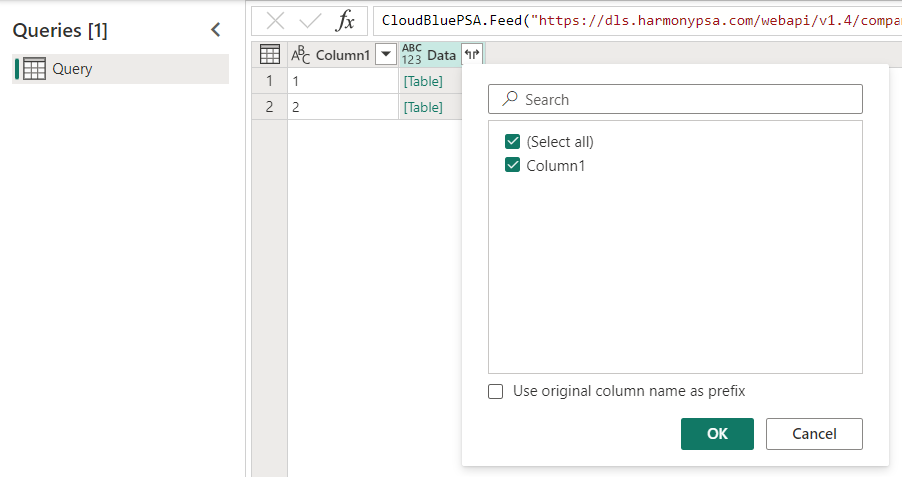
Pojawią się teraz dwie nowe kolumny. Wybierz przycisk Rozwiń obok kolumny Column1.1, a następnie wybierz przycisk OK. Teraz możesz rozpocząć korzystanie z danych.

Dodatkowe zasoby
Przydatne mogą być również następujące informacje dotyczące rozwiązania CloudBluePSA: